時間:2018-05-12 來源:互聯網 瀏覽量:
自己搭建的網站,除了購買昂貴的雲主機,如何才能發布到公網上,讓別人正常瀏覽?降低成本又沒有好的使用體驗,不過在接觸花生棒Pro後,感覺以前很傻,明明可以這麼簡單就能解決。

利用話花生棒Pro無需公網IP就可以有外網訪問的權限,家裏電腦可利用的功能就會多起來,比如:發布網站、構建FTP服務器,或者將家裏的NAS映射到公網上,隨時隨地訪問。那下麵教大家怎麼借助win10和花生棒在家建網站。
丨win10係統配置IIS首先開啟IIS(Internet Information Services),打開“控製麵板”,找到“程序和功能”。
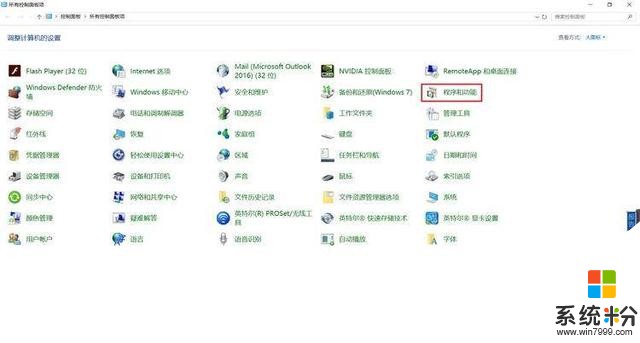
在“程序和功能”頁麵,點擊左側導航欄的“啟用或關閉 Windows 功能”。
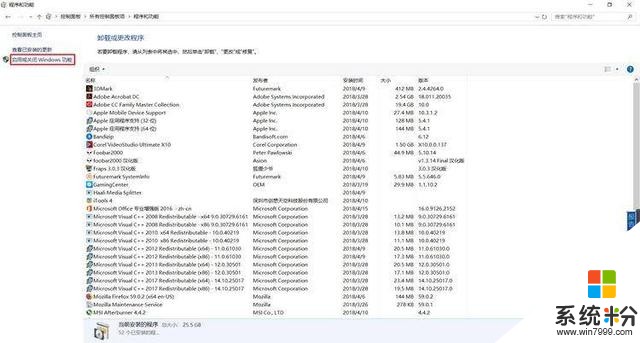
在“Windows 功能”對話框,找到“Internet Information Services”,選中前麵的空白方格,然後點擊確定,這時發布網站所需要的IIS環境就添加好了。
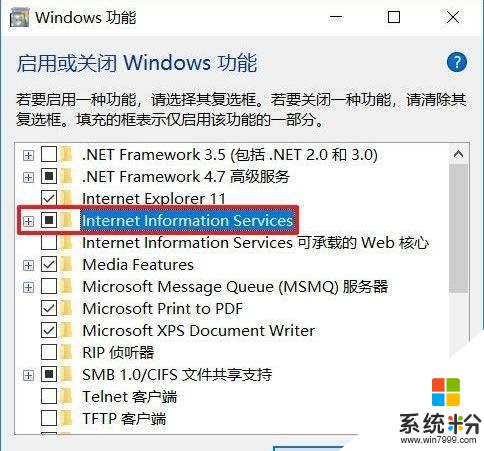
添加好IIS之後,右鍵單擊“我的電腦”,選擇“管理”。
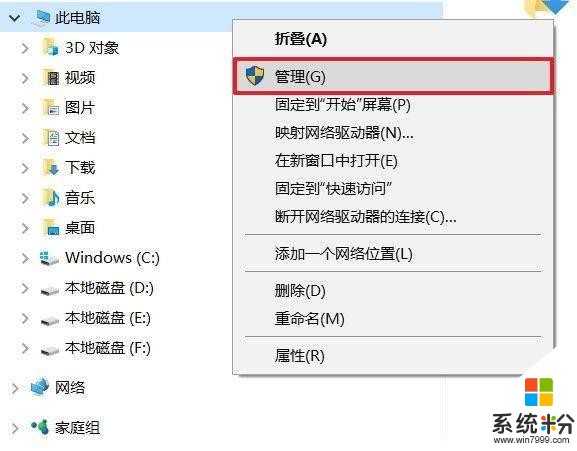
在打開的“計算機管理”頁麵,選擇“Internet Information Services(IIS)管理器”,然後右鍵單擊中間列表下的“Default Web Site”,選擇“編輯綁定”。
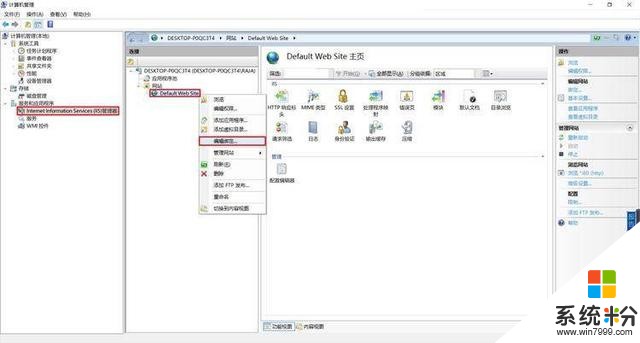
在打開的“網站綁定”頁麵,可以看到默認網站的訪問端口是80,點擊右側的“編輯”按鈕,可以更改成其它端口,這裏我們就用默認的80端口。
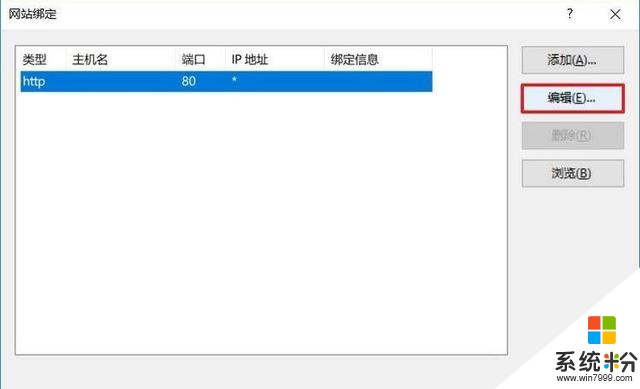
查看網絡連接的信息,找到本機的IP地址。
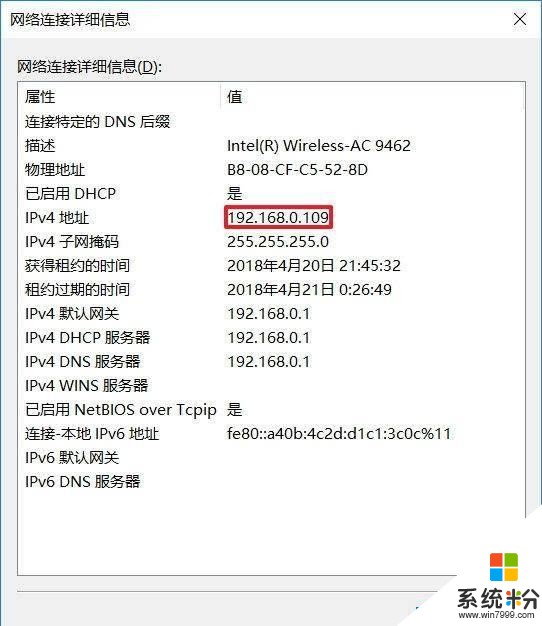
打開瀏覽器,輸入本機IP地址:192.168.0.109,就可以訪問IIS中的默認網站了。
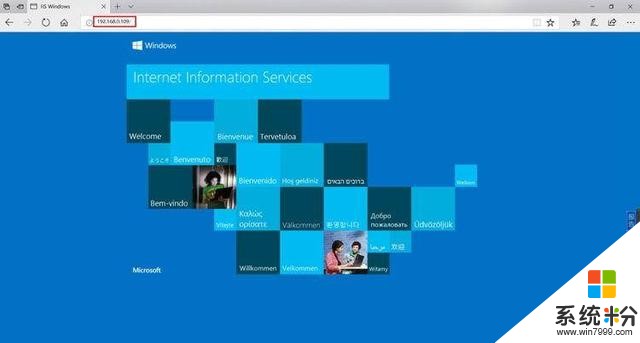
通過局域網中的另一台電腦來訪問這個IP地址,同樣可以正常訪問默認網站。
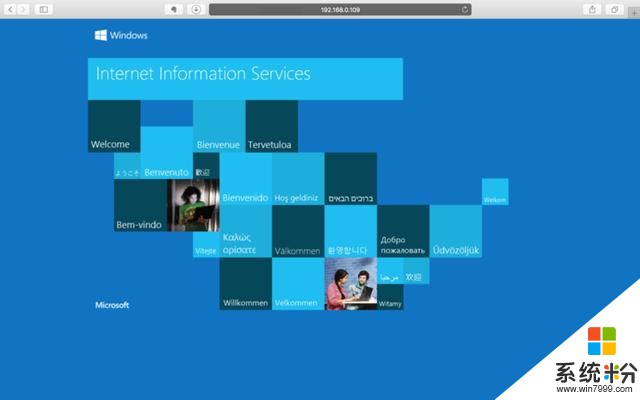
網站搭建好之後,在局域網中任何一台電腦訪問都沒有問題,但如果要實現外網訪問,比如要用公司的電腦訪問家裏電腦上搭建好的網站,通常情況下是不可能的,如今有了花生棒Pro,這個問題就變得簡單了。
登錄管理頁麵,選擇左側導航的“內網穿透”,然後在右側界麵點擊“添加映射”按鈕。
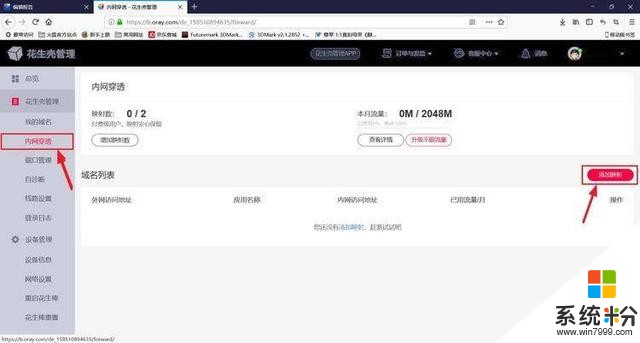
在添加映射詳細頁麵,填寫好如下內容,點擊確定。
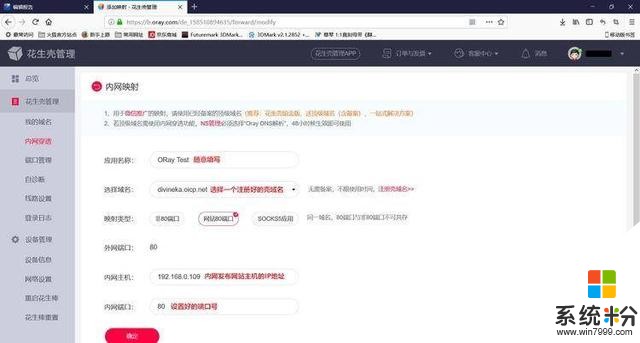
經過上麵的操作,我們就添加好了一條公網到內網映射記錄。
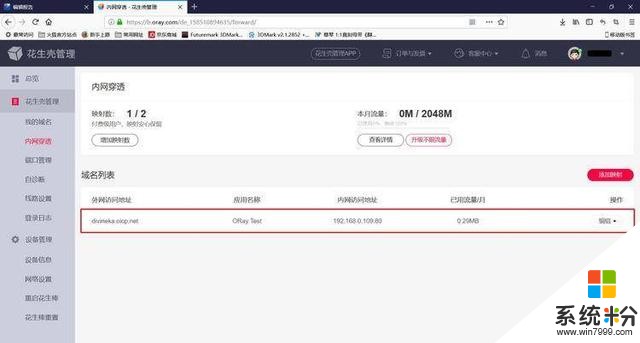
這時我們打開瀏覽器,輸出用於映射的殼域名,進行一下測試,解析沒有問題。用手機端的4G,同樣可以正常訪問。
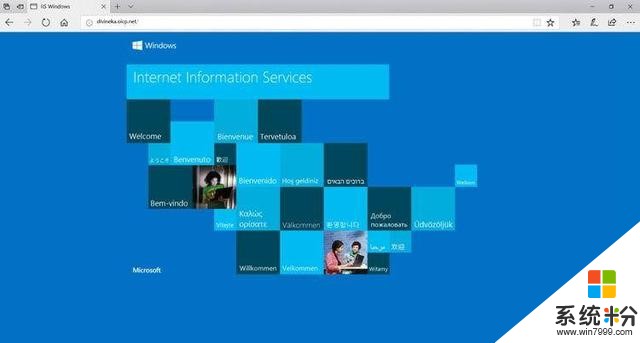
OK,教程到這就到尾聲了,相信你又學會一個技巧了吧,如果有不懂的小夥伴可以在下方留言哦,我會第一時間幫忙解決大家的問題的。